Iespējams, ka labākā iOS 15 jaunā funkcija ir tiešraides teksts (manā pazemīgā skatījumā). Pateicoties optiskās rakstzīmju atpazīšanas (OCR) tehnoloģijai, jūsu iPhone tagad var viegli atpazīt ar roku rakstītu, drukātu un tiešsaistes tekstu jebkurā jūsu iPhone fotoattēlā, ekrānuzņēmumā vai attēlā.
Tiešraides teksts patiesi ir mākslas darbs, un tas padara dzīvi daudz vienkāršāku, ļaujot tagad skenēt grāmatas, tulkot tekstu, kopēt rakstiskas piezīmes, saņemt norādes, zvanīt uz tālruņa numuru un daudz ko citu. — tieši no kameras ruļļa.
Ja vēl neesat izmēģinājis jauno funkciju, tālāk ir viss, kas jums jāzina par tiešā teksta izmantošanu operētājsistēmā iOS 15.
Saturs
- 1. Ieslēdziet tiešraides tekstu operētājsistēmā iOS 15
- 2. Pavērsiet kameru uz tekstu, lai to skenētu
- 3. Izvēlieties fotoattēlu savā kameras rullī ar reāllaika tekstu
- 4. Atlasiet un kopējiet tiešo tekstu
- 5. Ielīmējiet reāllaika tekstu citur
- 6. Kopīgojiet tiešraides tekstu tieši no attēla
- 7. Ātri saņemiet norādes uz adresi tiešraidē
- 8. Ātri pievienojiet datumus tiešraidē kalendāram vai atgādinājumam
- 9. Ātri sazinieties ar e-pastu tiešraidē
- 10. Ātri zvaniet vai īszojiet tālruņa numuru tiešraidē
- 11. Plašāku informāciju skatiet tiešraidē
- 12. Tulkot reāllaika tekstu
- 13. Runājiet un izrunājiet tiešraides tekstu
-
Secinājums
- Saistītās ziņas:
1. Ieslēdziet tiešraides tekstu operētājsistēmā iOS 15
Lai gan tiešraides teksts ir jāiespējo pēc noklusējuma, tiklīdz atjaunināt uz iOS 15, jūs nekad nezināt, kad var rasties kļūdas vai citas problēmas, tāpēc vislabāk ir pārbaudīt, vai tas tiešām ir ieslēgts.
- Atveriet Iestatījumi lietotni savā iPhone vai iPad.
- Tālāk pieskarieties Kamera.
- Visbeidzot, pārliecinieties Rādīt noteikto tekstu ir ieslēgts.
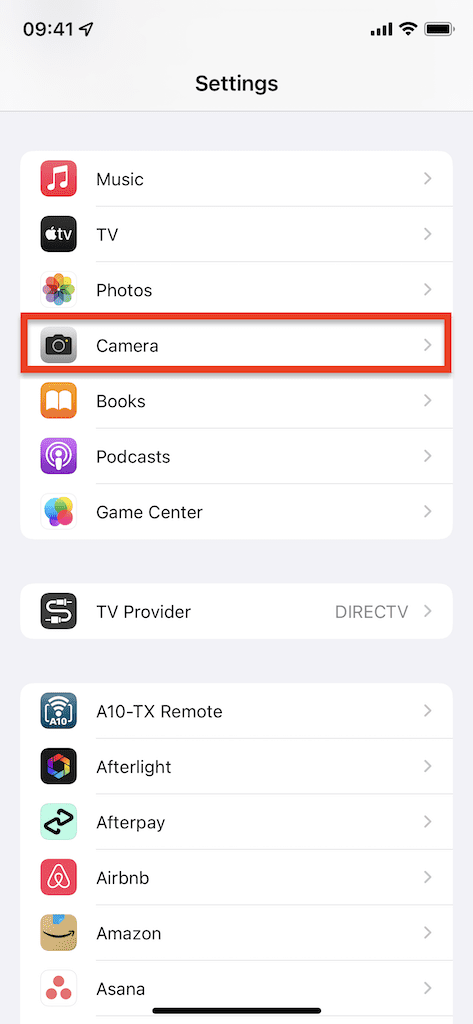
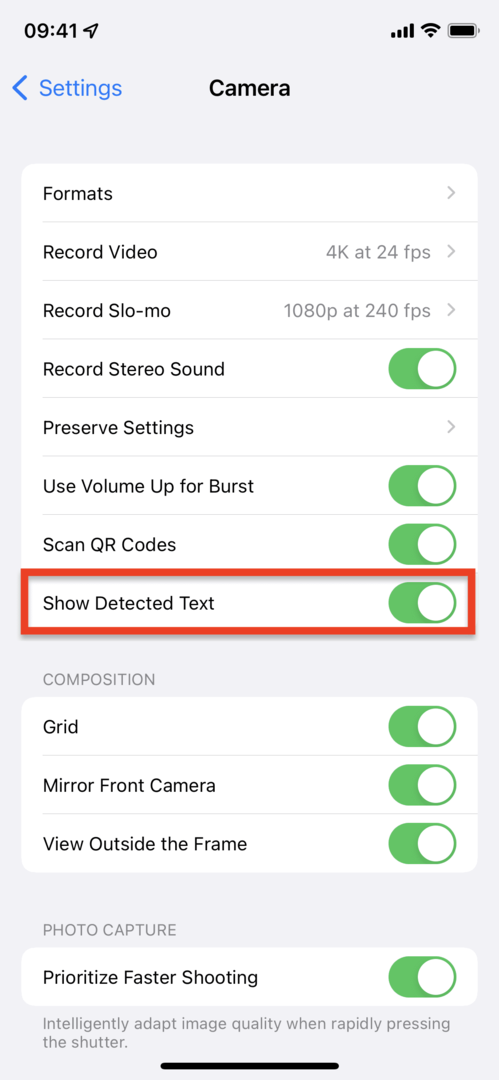
2. Pavērsiet kameru uz tekstu, lai to skenētu
Pirmais veids, kā izmantot tiešraides tekstu, ir vienkārši atvērt lietojumprogrammu Kamera un pavērst tālruni pret jebkuru teksta daļu. Ja iOS 15 skenē un atpazīst adresi, tālruņa numuru vai cita veida tekstu, ap tekstu tiks parādītas četras dzeltenas iekavas, un apakšējā labajā stūrī tiks parādīta tiešā teksta ikona. Pieskaroties tam, varat skatīt skenēto tekstu.
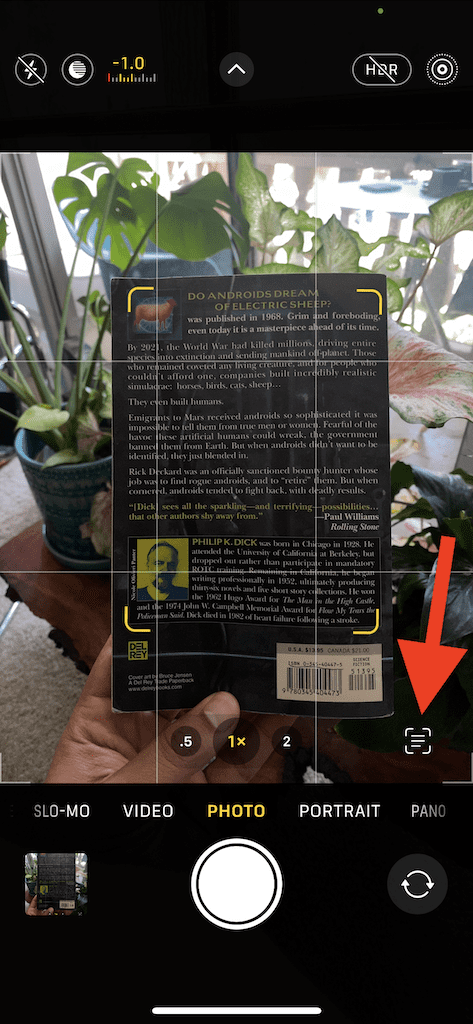
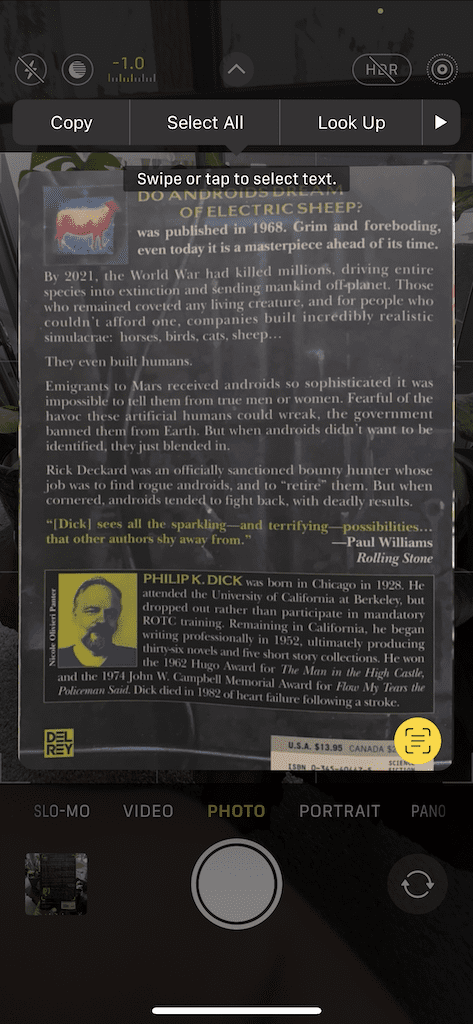
3. Izvēlieties fotoattēlu savā kameras rullī ar reāllaika tekstu
Tāpat tiešā teksta funkcija darbojas arī uz jauniem un veciem fotoattēliem (pirms iOS 15), kas saglabāti jūsu kameras sarakstā, neatkarīgi no tā, vai tie tika uzņemti jūsu iPhone tālrunī, kopīgoti ar jums, izmantojot AirDrop, ekrānuzņēmumu vai lejupielādēti no internets. Lai pārbaudītu, vai tiešraides teksts darbojas uz fotoattēla, atveriet lietotni Kamera, izvēlieties fotoattēlu un pārbaudiet, vai tā apakšējā labajā stūrī nav redzama tiešā teksta ikona. Ja tā ir, pieskarieties tam, lai skatītu skenēto tekstu.
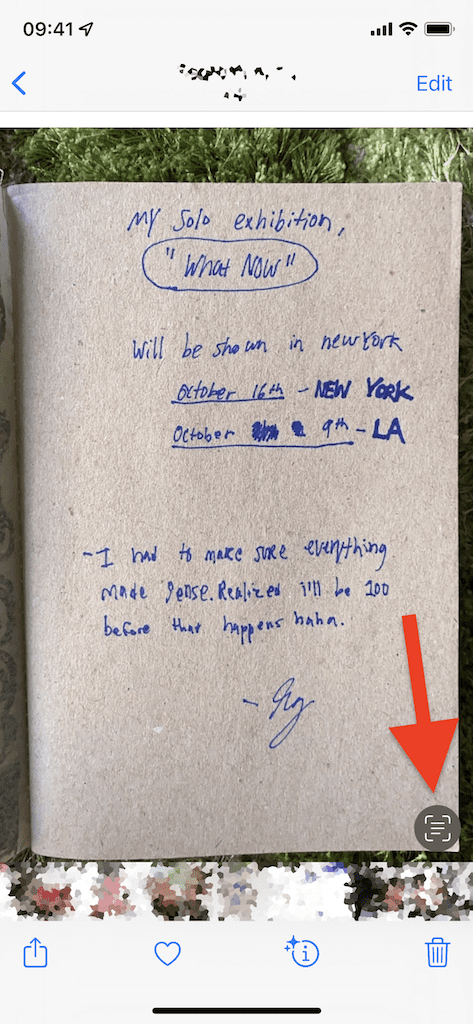
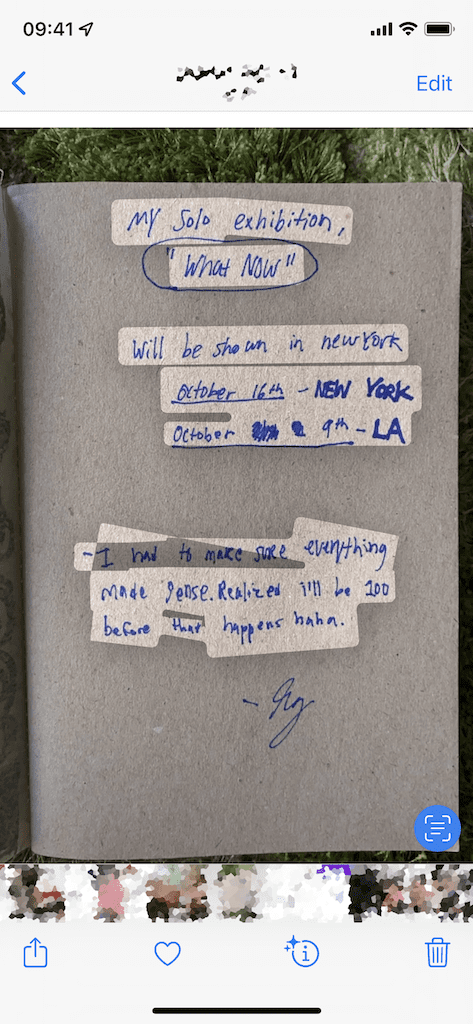
Tomēr pat tad, ja neredzat reāllaika teksta ikonu, iespējams, šim attēlam varat izmantot tiešā teksta funkciju. Ja fotoattēlā tiešām ir teksts, vienkārši nospiediet pirkstu uz dažām sekundēm. Ja teksts ir izcelts un tiek parādītas rediģēšanas opcijas, tas nozīmē, ka tiešais teksts darbojas neatkarīgi no tā, vai ikona tiek parādīta vai nē.
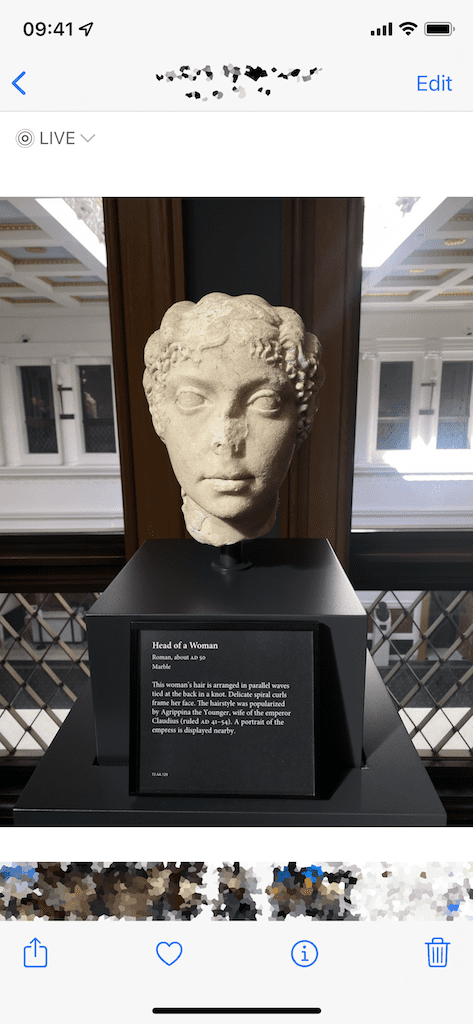
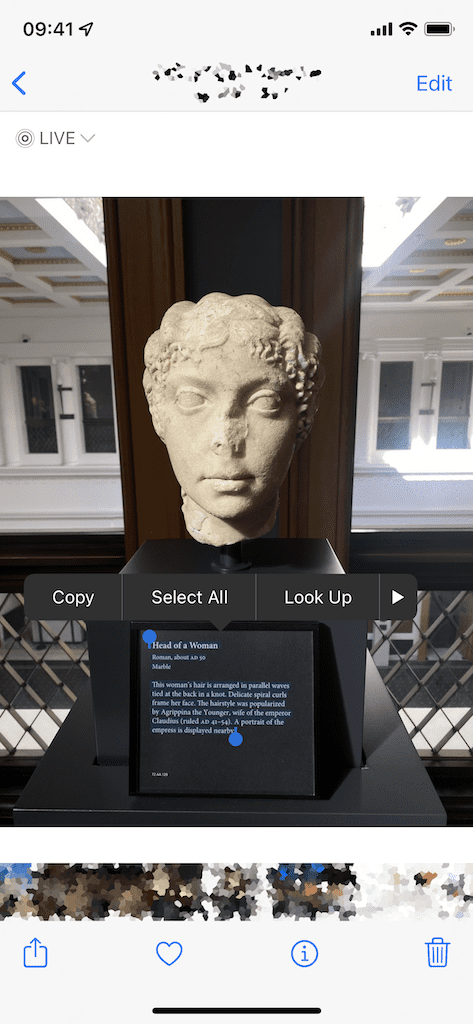
4. Atlasiet un kopējiet tiešo tekstu
Tagad, kad zināt, ka jūsu attēls darbojas ar reāllaika tekstu, vispopulārākā iespēja būtu atlasīt visu tekstu un kopēt to starpliktuvē, lai to varētu ielīmēt citur. Pēc sitiena uz Tiešraides teksts ikonu, atlasiet tekstu, ko vēlaties kopēt, nospiežot uz tā pirkstu un pēc tam noklikšķinot uz jebkura Kopēt, lai atlasītu izcelto vārdu vai Izvēlēties visus vispirms, lai izceltu visu attēla tekstu, un pēc tam Kopēt.
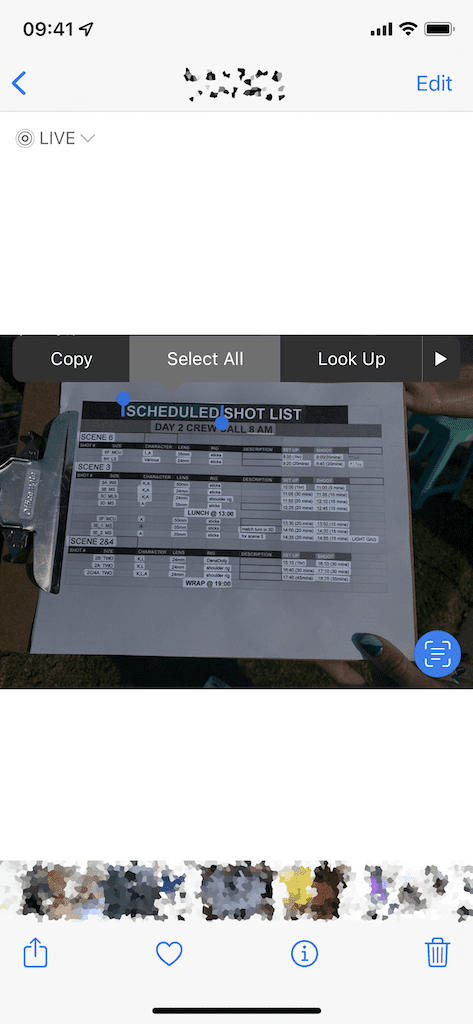
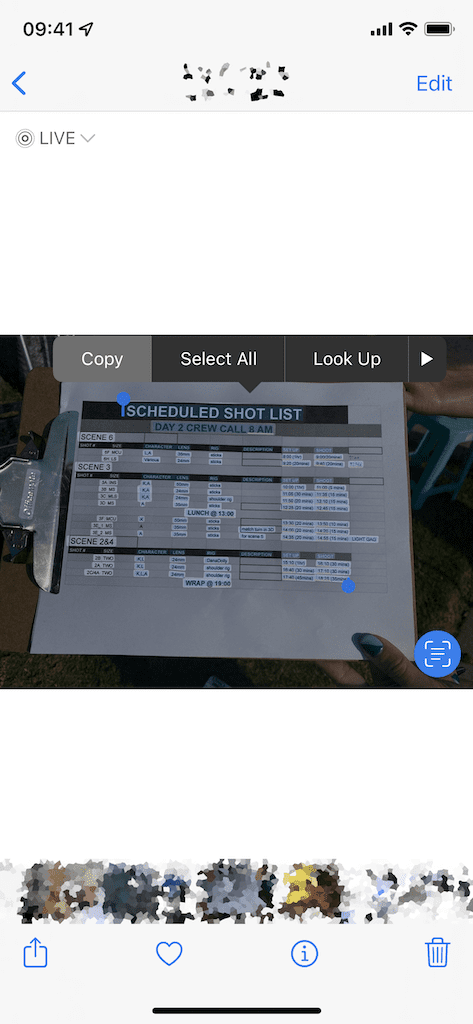
5. Ielīmējiet reāllaika tekstu citur
Ja teksts ir kopēts starpliktuvē, izmantojot tiešā teksta funkciju, varat to ielīmēt jebkur citur. Tālāk esošajā piemērā es izmantošu tekstu, kas iegūts no iepriekšējās darbības, un ielīmēšu to piezīmēs. Viss, kas jums jādara, ir jānospiež pirksts, pagaidiet, līdz parādās rediģēšanas rīki, un pēc tam pieskarieties Ielīmēt.
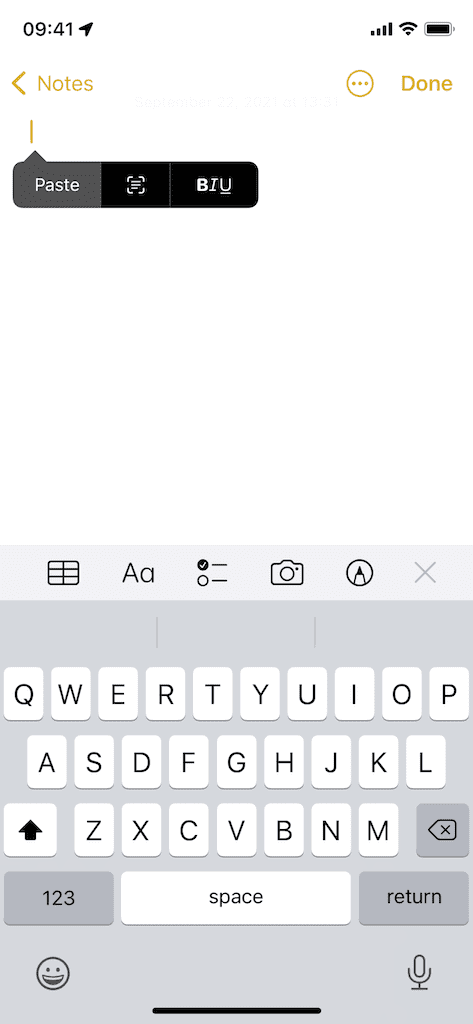
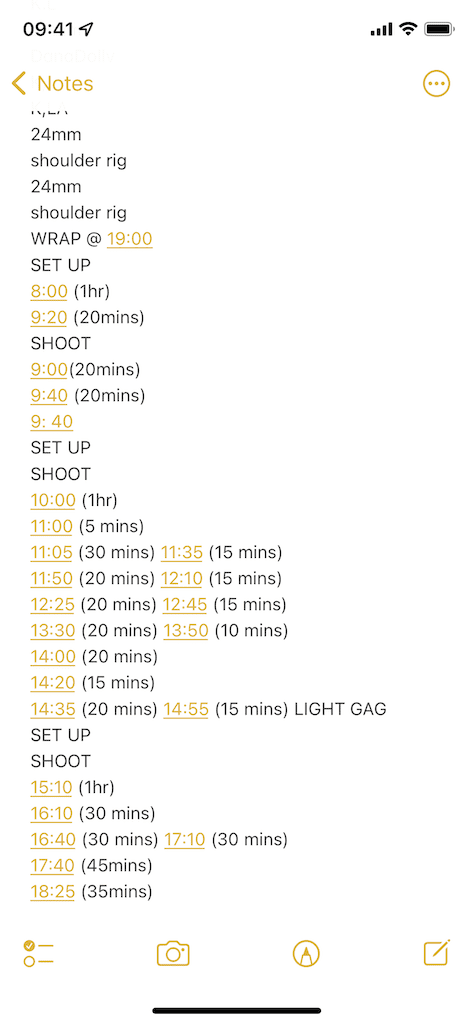
6. Kopīgojiet tiešraides tekstu tieši no attēla
Ja nevēlaties kopēt un ielīmēt tekstu, bet gan tieši to kopīgot, varat to izdarīt tiešraides tekstā. Pēc teksta atlasīšanas pieskarieties bultiņai rediģēšanas rīkos, lai skatītu citas opcijas. Tagad pieskarieties Dalīties, kas atvērs koplietošanas lapu un sniegs iespējas koplietot tekstu, izmantojot ziņojumus, e-pastu, AirDrop, Notes un trešo pušu lietojumprogrammas.
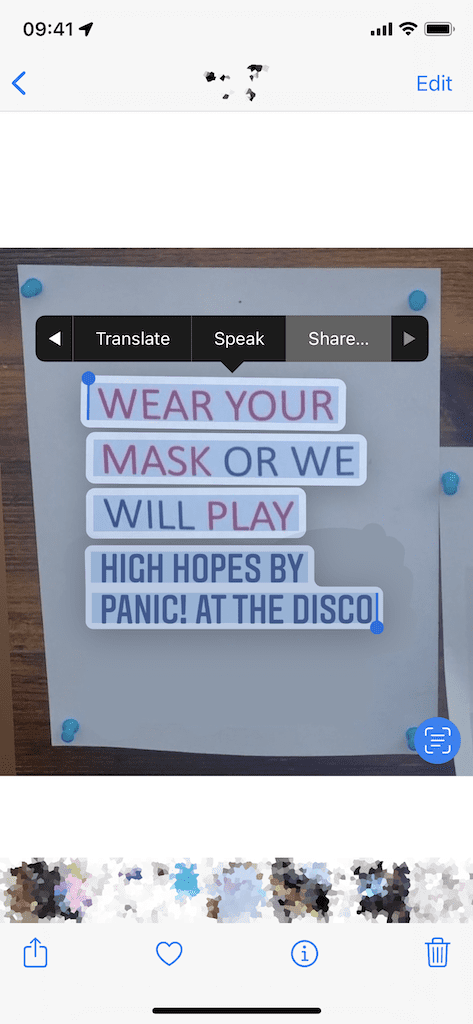
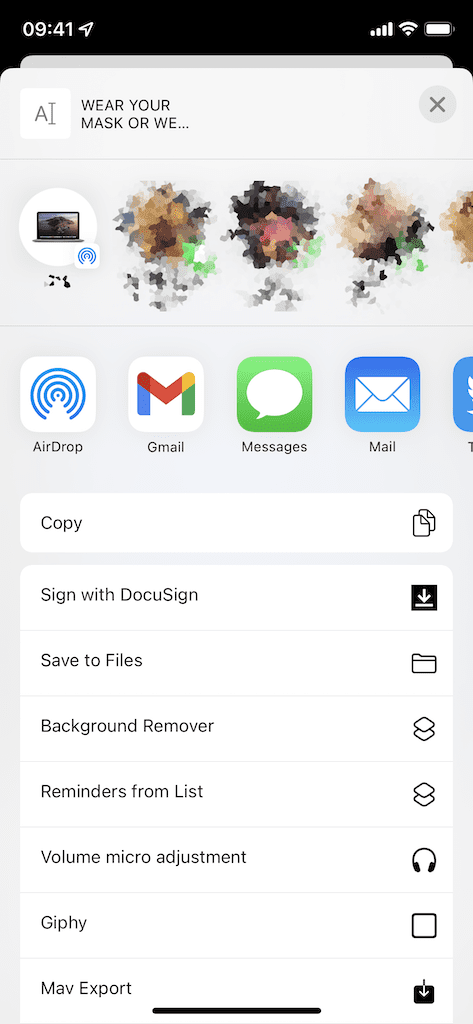
7. Ātri saņemiet norādes uz adresi tiešraidē
Ja tiešraides teksts atpazīst adresi jūsu attēlā, varat ātri iegūt norādes uz to no pašreizējās atrašanās vietas ar vienu pieskārienu. Kamēr tekstu var skenēt, pieskarieties jebkurai adresei tiešā teksta funkcijā, lai palaistu Apple Maps un saņemiet norādes uz to. Ja tā vietā nospiedīsit ar pirkstu uz adresi, parādīsies ātro darbību izvēlne ar vairākām opcijām, piemēram, norādes, izmantojot Google Maps (un vairāk) vai pievienojot adresi saviem kontaktiem.
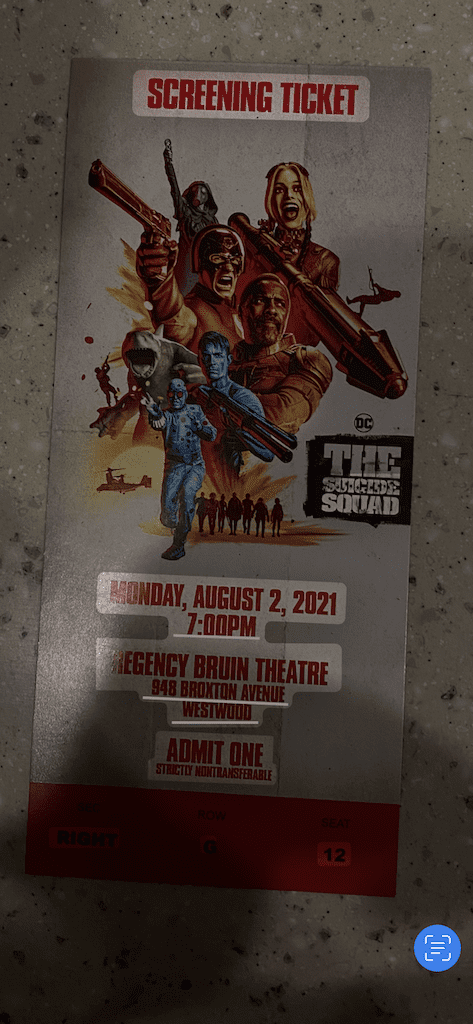
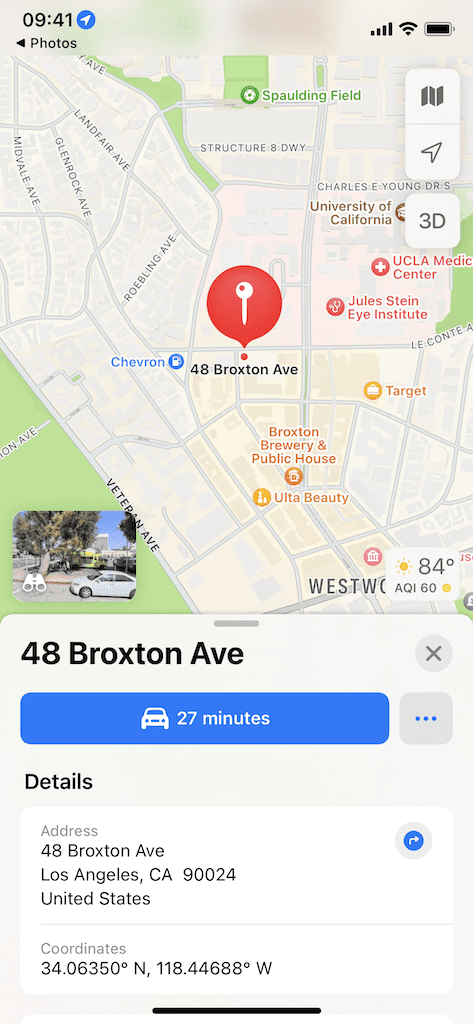
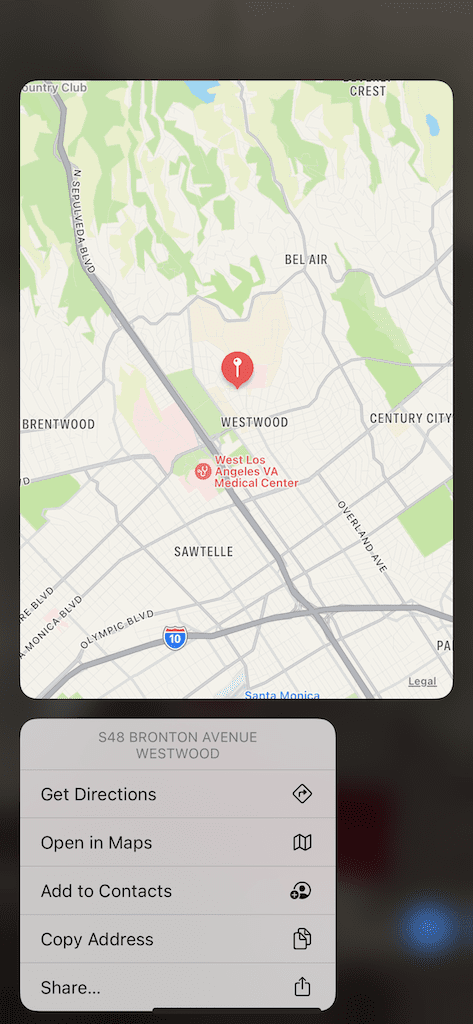
8. Ātri pievienojiet datumus tiešraidē kalendāram vai atgādinājumam
To pašu var izdarīt arī ar datumiem un laikiem tiešajā tekstā. Kamēr ir iespējams skenēt pareizo tekstu, pieskaroties tam, tiks parādīta ātro darbību izvēlne ar vairākām opcijām, piemēram, Izveidot notikumu, Izveidot atgādinājumu, Rādīt kalendārā, un Kopēt notikumu. Ja nolemjat izveidot notikumu, jums tiks lūgts pievienot vairāk informācijas (ja vēlaties) un pēc tam pievienot to savam Kalendārs.
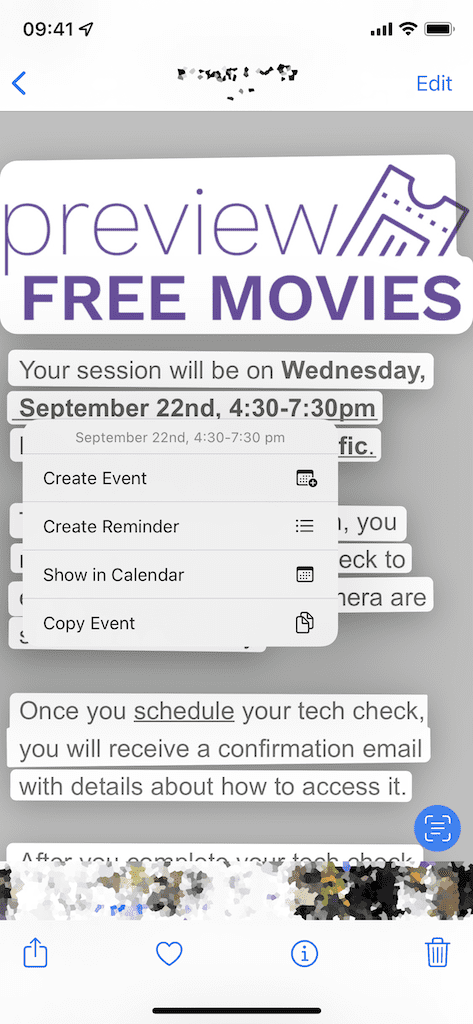
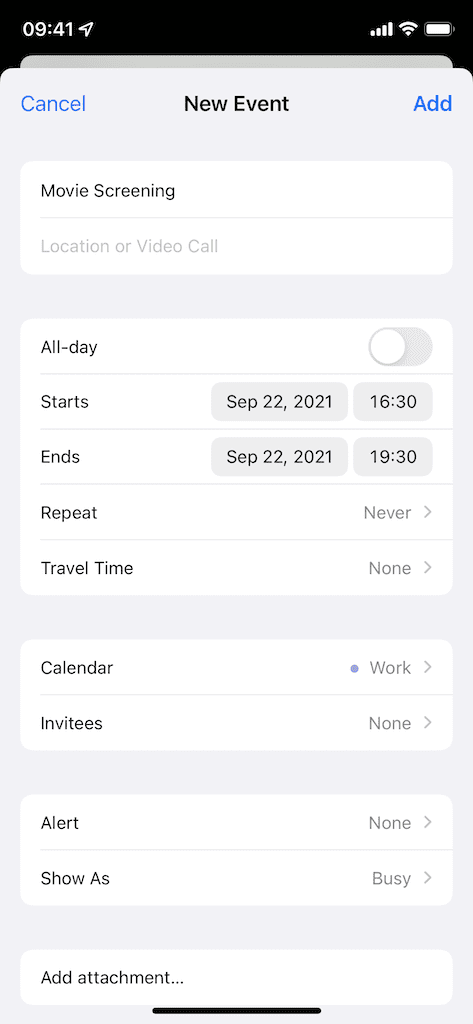
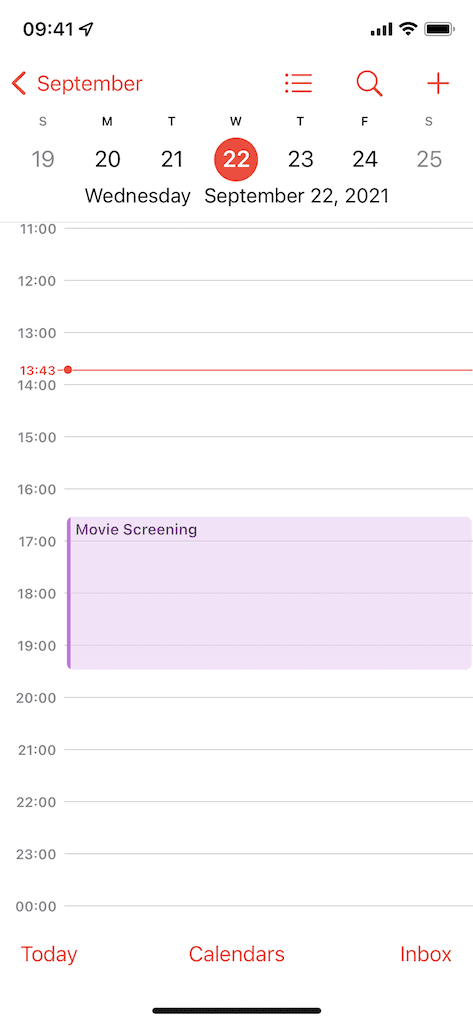
9. Ātri sazinieties ar e-pastu tiešraidē
Varat arī ātri nosūtīt ziņojumu uz e-pasta ziņojumu tiešraidē. Ja e-pastu var skenēt, nospiediet to un jums būs iespēja to izdarīt Nosūti e-pastu, īsziņa, FaceTime, FaceTime audio, pievienojiet to kontaktiem, un nokopējiet e-pasta adresi. Ja ātri vienreiz pieskarsities e-pastam, tas automātiski atvērs jaunu melnrakstu jūsu noklusējuma e-pasta lietojumprogrammā, piemēram, Gmail.
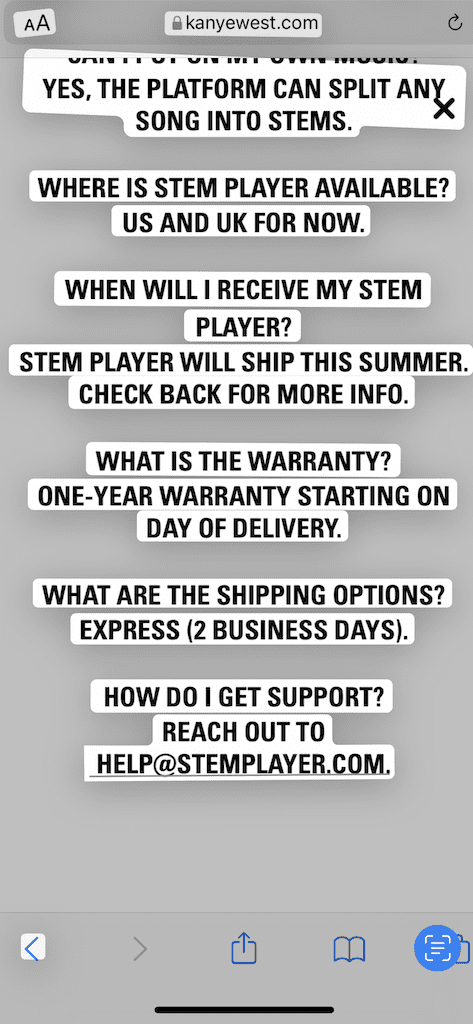
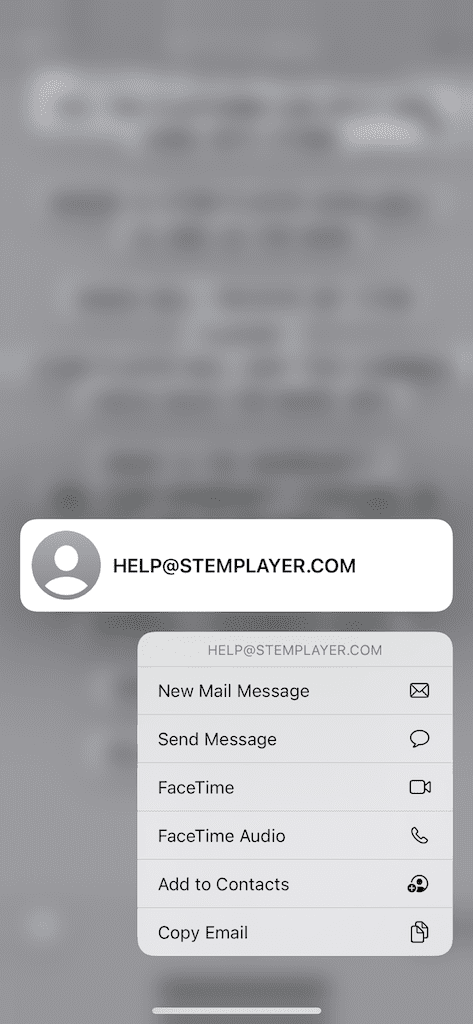
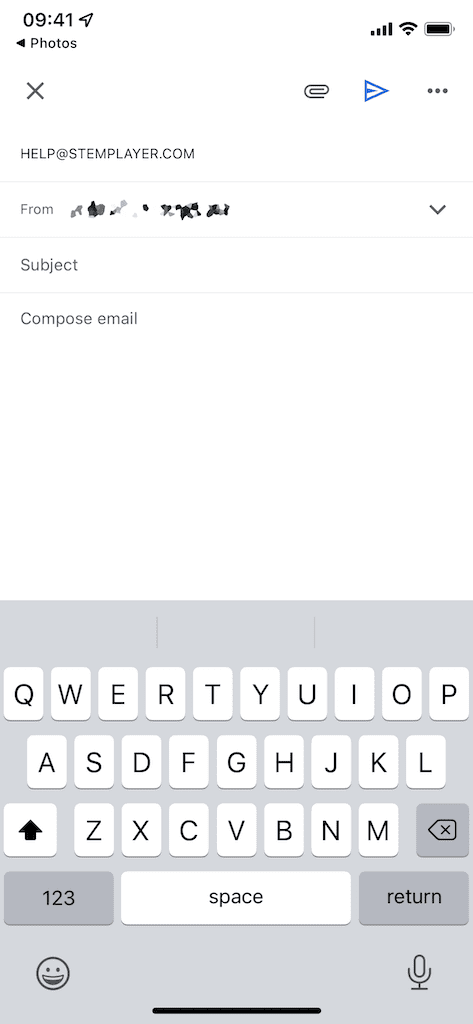
10. Ātri zvaniet vai īszojiet tālruņa numuru tiešraidē
Visbeidzot, varat arī pieskarties tālruņa numuram tiešraidē ātri piezvanīt, nosūtīt īsziņu, FaceTime, FaceTime audio, pievienojiet to kontaktiem, vai kopējiet to starpliktuvē. Vienkārši pieskarieties tālruņa numuram (ja vien tas ir skenējams) un pēc tam izvēlieties savu opciju ātro darbību izvēlnē.

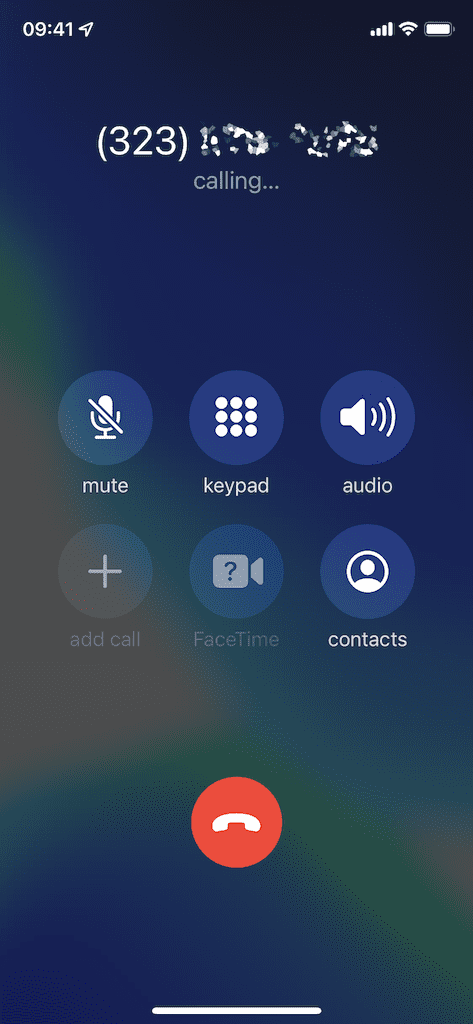
11. Plašāku informāciju skatiet tiešraidē
Ja vienkārši vēlaties uzzināt vairāk par noteiktu tekstu savā attēlā, piemēram, vienkāršu definīciju vai informāciju par restorānu, filmu, TV pārraidi vai grupu, nospiediet konkrēto tiešraides tekstu un pēc tam pieskarieties Paskaties uz augšu. Tiks parādīts logs ar dažādiem resursiem, kuru varat vilkt uz augšu, lai lasītu vairāk. Ja meklējat, piemēram, grupu, iespējams, redzēsit īsu biogrāfiju, saites uz viņu dziesmām pakalpojumā Apple Music, sociālajos saziņas līdzekļos un citur.
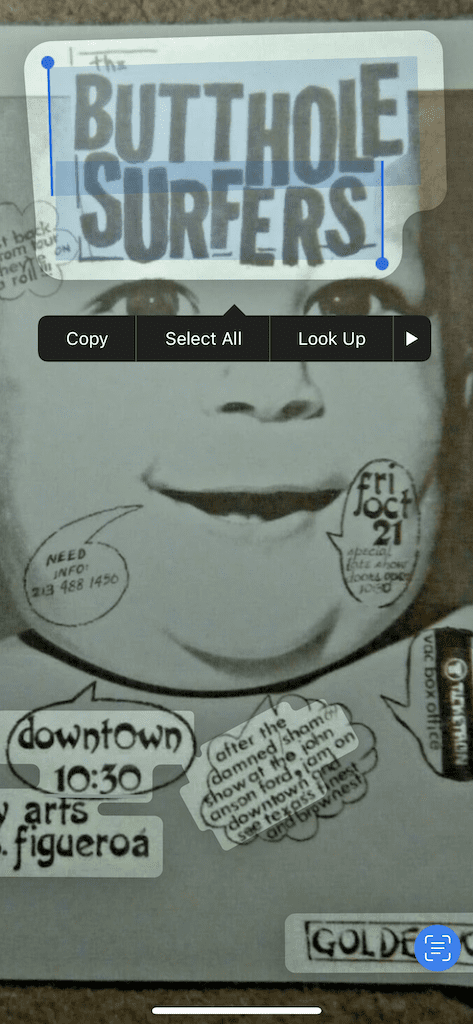
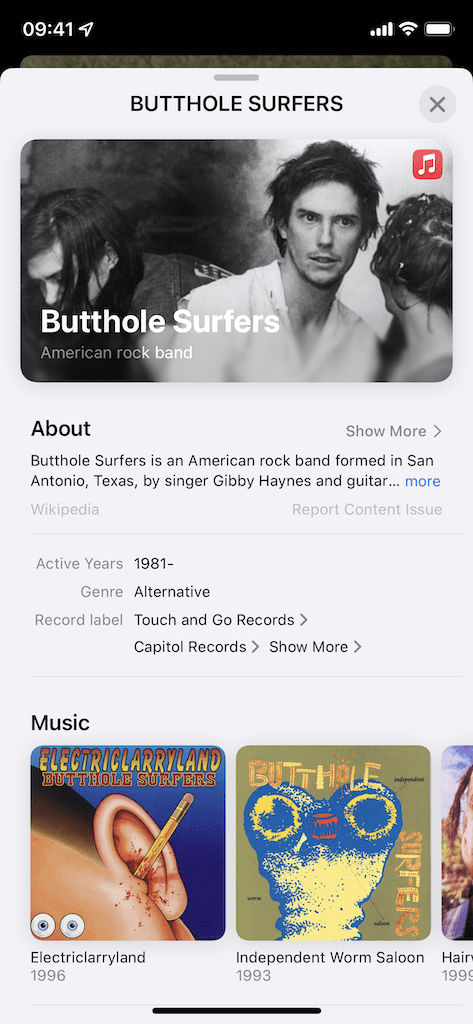
12. Tulkot reāllaika tekstu
Operētājsistēmā iOS 15 ir arī ieviesta jauna funkcija, kas var tulkot gandrīz jebkuru tekstu visā iPhone ekosistēmā, tostarp tiešajā tekstā. Lai tulkotu tekstu, iezīmējiet to, pieskarieties tekstam, nospiediet bultiņu labajā pusē, lai skatītu citus rediģēšanas rīkus, un pēc tam pieskarieties Tulkot. Tulkošanas logā varat apskatīt tulkojumu, klausies to, kopējiet to starpliktuvē, mainīt valodu, pievienojiet to saviem favorītiem, un atveriet to lietojumprogrammā Tulkotājs.
Ja tas ir angļu valodā, jums būs iespēja to tulkot arābu valoda, ķīniešu, franču valoda, vāciski, itāļu valoda, japāņi, korejiešu, portugāļu, krievu valoda, un spāņu valoda. Acīmredzot varat arī tulkot starp jebkuru no šīm valodām.
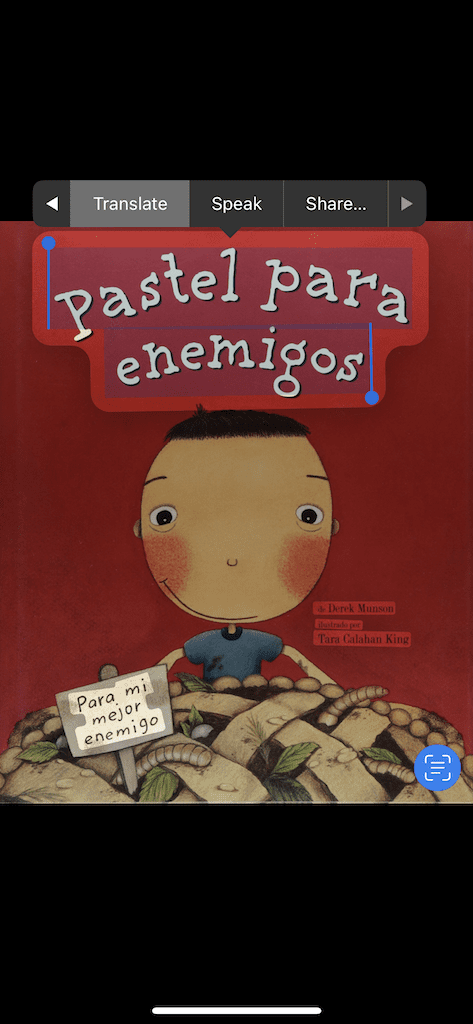
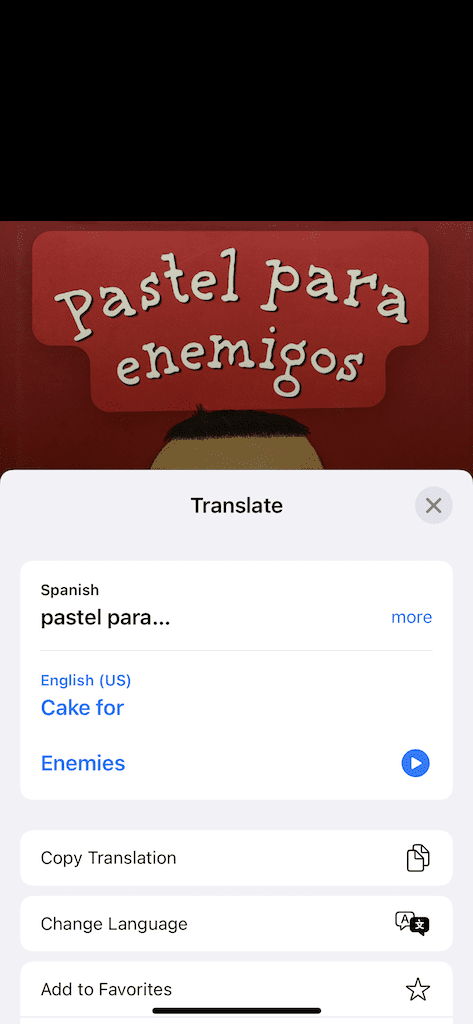
13. Runājiet un izrunājiet tiešraides tekstu
Visbeidzot, bet ne mazāk svarīgi, jums ir arī iespēja izmantot Siri, lai izrunātu vārdus tiešraidē vai pat izrunātu tos. Izvēlieties Live Text, lai iezīmētu tekstu, pieskarieties tekstam un pēc tam nospiediet bultiņu uz rediģēšanas rīkiem, lai pārvietotos pa labi, lai skatītu citas opcijas. Ja pieskaraties Runā, Siri nolasīs iezīmēto tekstu. Ar Burtot, Siri uzrakstīs jebkuru vārdu, kas ir izcelts (tiek parādīts tikai tad, ja ir izcelts viens vārds).
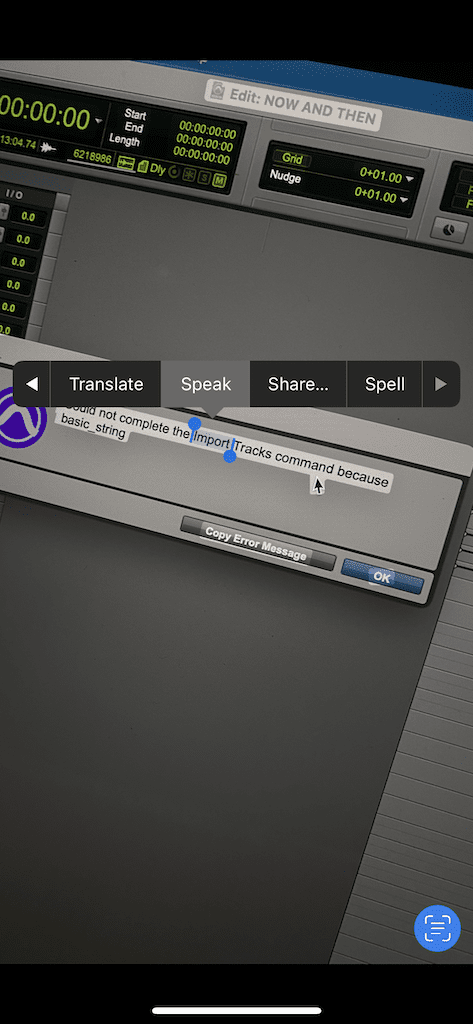
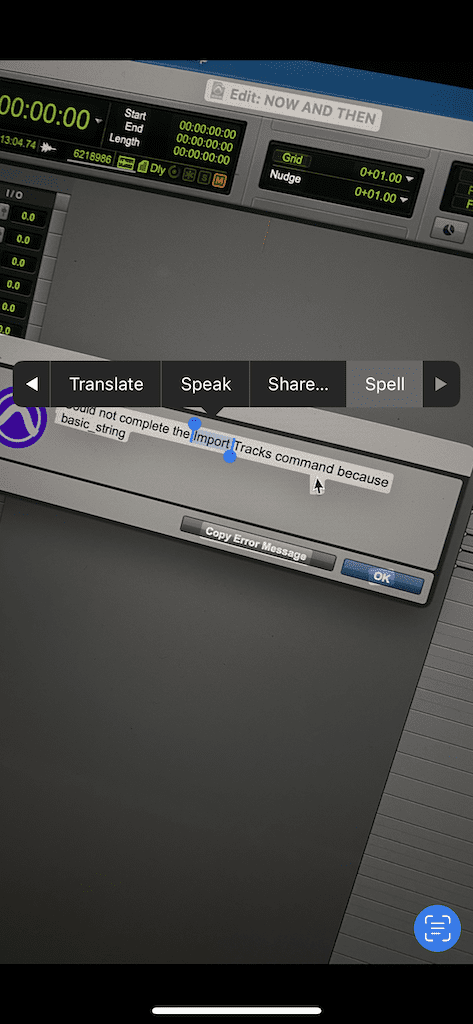
Secinājums
Tiešraides teksts iPhone tālrunī ir absolūti ievērojams, taču, kā tas parasti tiek izmantots ar jaunām funkcijām, tas nedarbojas perfekti. Reizēm tiešajam tekstam ir problēmas ar noteikta teksta skenēšanu, un, ja tā notiek, teksts var tikt nepareizi kopēts starpliktuvē. Reizēm jūs pat nezināsit, ka tiešraides teksts strādā pie attēla, kamēr nenospiedīsit tekstu kas var būt pārāk mazs, lai tiešraides tekstu varētu viegli skenēt, un tāpēc jums tas ir jāpārbauda katrā attēlu.
Tomēr, neskatoties uz šīm kļūdām un trūkumiem, tiešraides teksts darbojas lieliski un ir mainījis veidu, kā es mijiedarbojos ar saviem fotoattēliem. Tagad es varu ātri nofotografēt skrejlapas ielās, plakātus pie sienas un grāmatas uz sava rakstāmgalda, lai kopētu un kopīgotu tekstu tā, kā es nekad neesmu varējis. Cerams, ka tiešraides teksts turpinās uzlaboties, jo tuvākajā nākotnē tiks izdoti citi atjauninājumi.
Ko jūs domājat par tiešraides tekstu? Paziņojiet mums komentāros zemāk!

man patīk rakstīt lietas.